
Jika win7 mempunyai alat lukisan sendiri, berapakah saiz pemadam itu? Apabila menggunakan alat lukisan terbina dalam win7 untuk melukis grafik, saya membuat beberapa kesilapan dan ingin memadamkannya dengan pemadam, tetapi bentuk pemadam itu terlalu kecil dan menyusahkan. Bagaimana untuk melaraskan saiz pemadam? Berikut ialah langkah untuk melaraskan saiz pemadam alat lukisan terbina dalam Windows 7. Jom tengok!
Win7 datang dengan kaedah untuk menetapkan saiz pemadam alat lukisan.
1 Klik bar menu mula, pilih lampiran dalam program, dan klik untuk membuka gambar.
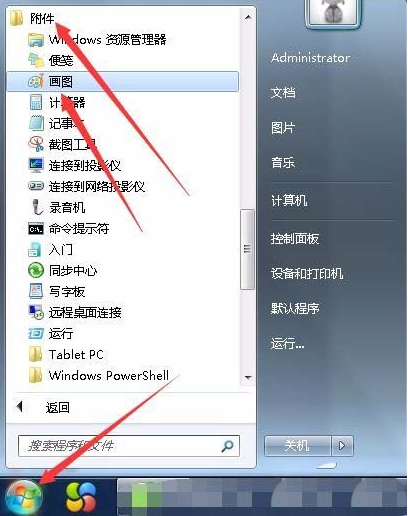
2. Selepas memasuki antara muka alat, pilih pemadam dalam bar alat. (Seperti yang ditunjukkan dalam gambar) Anda akan mendapati bahawa bentuk pemadam adalah sangat kecil, yang sangat menyusahkan.
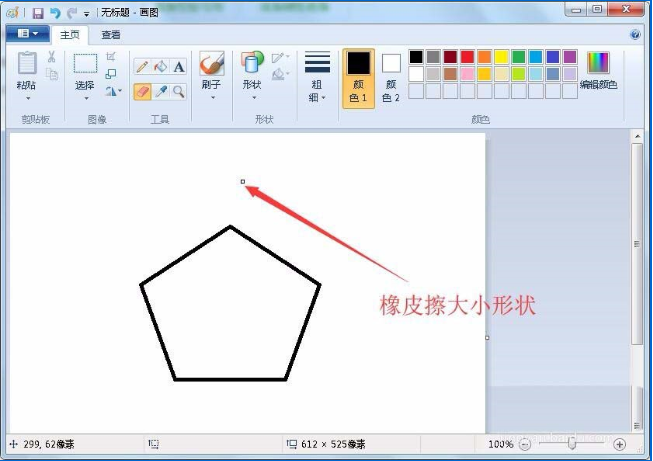
3 Kita boleh mengembangkan bentuk pemadam dengan menekan papan kekunci ctrl+kawasan papan kekunci angka+kekunci tanda.
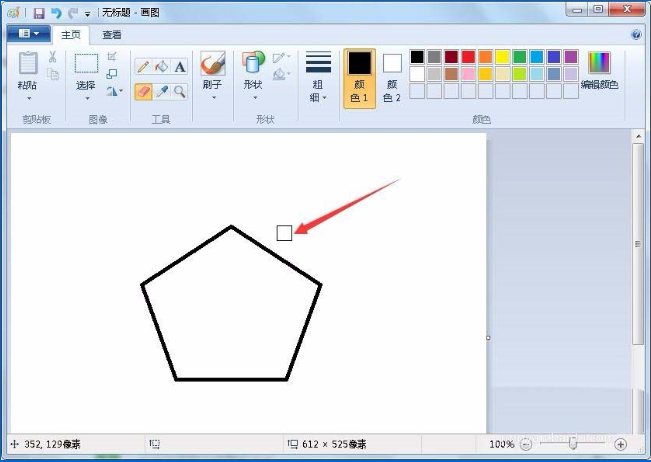
4 Tekan papan kekunci ctrl+kekunci kawasan papan kekunci angka untuk melaraskan.
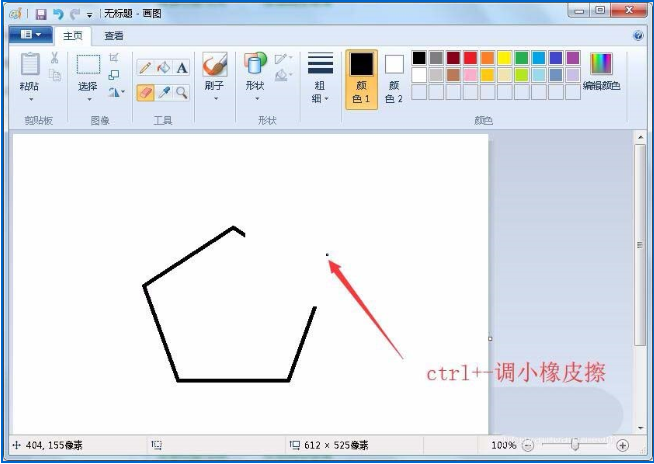
5. Dengan melaraskan bentuk dan saiz pemadam, kerja pemadaman akan menjadi mudah dan menjimatkan masa.
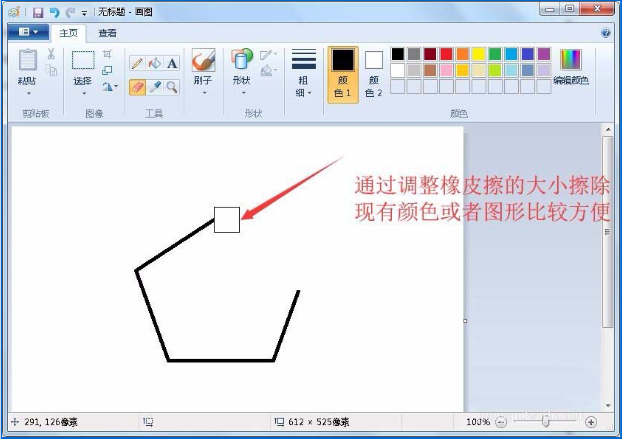
Di atas ialah cara menetapkan saiz pemadam alat lukisan terbina dalam win7. Adakah anda telah mempelajarinya?
Atas ialah kandungan terperinci Bagaimana untuk menetapkan saiz pemadam alat lukisan terbina dalam dalam win7. Untuk maklumat lanjut, sila ikut artikel berkaitan lain di laman web China PHP!




